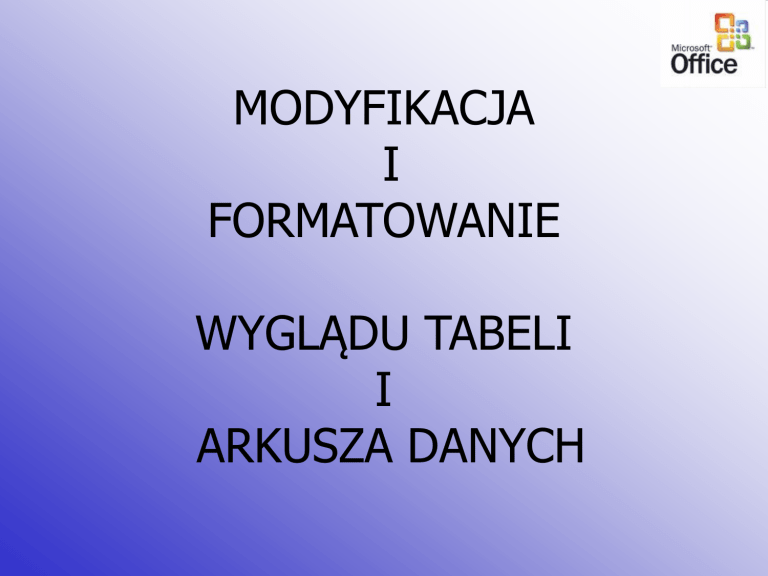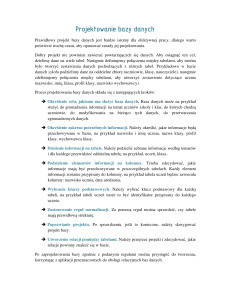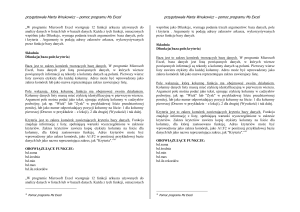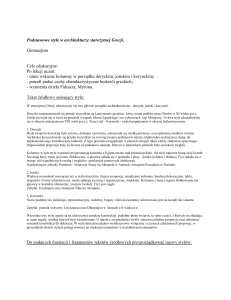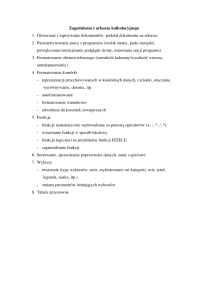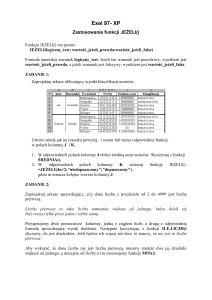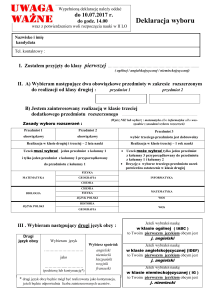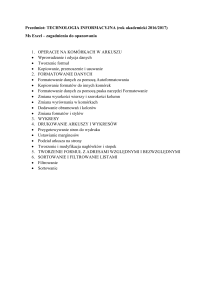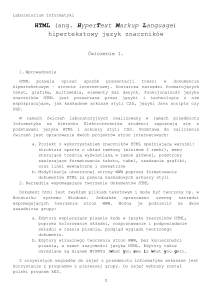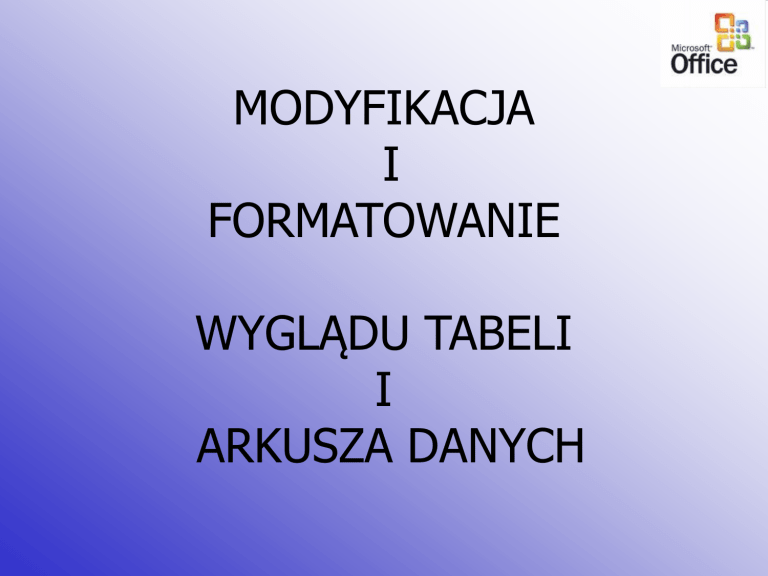
MODYFIKACJA
I
FORMATOWANIE
WYGLĄDU TABELI
I
ARKUSZA DANYCH
Autorzy
Łukasz Wysk
Marcin Święcki
Spis treści
•Formatowanie wyglądu arkusza danych
COFNIJ
INDEX
DALEJ
Formatowanie wyglądu arkusza danych
Aby przystąpić do formatowania wyglądu arkusza danych należy otworzyć
przeznaczoną do tego celu tabelę, a następnie rozwinąć górne menu
„Format” i wybrać polecenie „Arkusz danych...”.
Pojawi się okno
„Formatowanie arkusza
danych”.
COFNIJ
INDEX
DALEJ
Możemy tu między innymi:
•Dodawać efekty komórek(płaskie, wypukłe lub wklęsłe)
•Zezwolić lub zabronić pokazywania linii siatki
•Ustawić kolor tła oraz linii siatki
•Zmienić styl krawędzi oraz linii
(np. podkreślenie nagłówka kolumny,
obramowanie arkusza danych)
COFNIJ
INDEX
DALEJ
Zmiana czcionki
Aby przystąpić do zmiany czcionki, stylu czcionki, rozmiaru lub
podkreślenia należy otworzyć przeznaczoną do tego celu tabelę, a
następnie rozwinąć górne menu „Format” i wybrać polecenie „Arkusz
danych...”.
COFNIJ
INDEX
DALEJ
Zmiana szerokości kolumny
Aby dokonać zmiany szerokości kolumny należy wybrać z menu górnego
„Format”, a następnie „Szerokość kolumny”. Aby zmienić szerokość
wpisujemy interesującą nas wartość. Jeśli chcemy powrócić do
standatdowej szerokości należy zaznaczyć „Szerokość standardowa”.
COFNIJ
INDEX
DALEJ
Zmiana wysokości wiersza
Aby dokonać zmiany wysokości wiersza należy wybrać z menu górnego
„Format”, a następnie „Wysokość wiersza..”. Aby zmienić wysokość
wpisujemy interesującą nas wartość. Jeśli chcemy powrócić do
standardowej wysokości należy zaznaczyć „Szerokość standardowa”.
COFNIJ
INDEX
DALEJ
Ukrywanie i odkrywanie kolumn
Microsoft Access umożliwia także ukrywanie kolumn, których w danej chwili
nie musimy widzieć, a także ich późniejsze odkrywanie.
Aby tego dokonać wchodzimy w
menu „Format” i wybieramy
„Ukryj kolumny”.
Jeśli chcemy odzyskać widok kolumny
wchodzimy w „Odkryj kolumny..” i
zaznaczamy kolumny, które chcemy widzieć.
COFNIJ
INDEX
DALEJ
COFNIJ
INDEX
DALEJ
COFNIJ
INDEX
DALEJ
Dziękujemy za uwagę!